در این مقاله به بررسی نحوه تنظیمات ابزار مدیریت تگ های گوگل برای تمام زیر دامنه های یک سایت خواهیم پرداخت.
واحد دوم : تنظیمات مدیریت تگها در گوگل
در لیست زیر سری کامل آموزش های تگ منیجر را مشاهده می کنید
آموزش سئو ابزار مدیریت تگها در گوگل
واحد اول: شروع کار با ابزار مدیریت تگ ها در گوگل:
درس اول : معرفی دوره های مدیریت تگ های گوگل
درس دوم: شروع با نقشه اندازه گیری
درس سوم: توسعه استراتژی اجرای تگ های
درس چهارم : مروری بر مدیریت تگهای در گوگل
آزمون واحد یک
واحد دوم : تنظیمات مدیریت تگها در گوگل
درس اول: نصب Google Analytics tag
درس دوم:نصب و تنظیمات متغییر GA Property
درس سوم: تنظیمات cross-domain tracking برای ردیابی دامنه
درس چهارم:درک لایه بندی داده ها
آزمون واحد دو
واحد 3: جمع آوری دادها با استفاده از لایه بندی داده ها ، متغییر ها و رخداد ها
درس 1: گذر از یک داده استاتیک به یک بعد جدید سفارشی
درس 2: گذر داده های داینامیک از یک معیار سفارشی
درس 3: ردیابی رخداد ها با متغییر ها
آزمون واحد 3
واحد 4: استفاده از تگهای اضافه برای بازاریابی و یا بازاریابی مجدد
درس 1: تنظیم ردیابی تنظیمات تبلیغات گوگلی
درس 2: تنظیم بازاریابی داینامیک
درس 3: مروری بر دروس
آزمون واحد 4
درس سوم: تنظیمات "cross-domain tracking"برای ردیابی دامنه
با ورود به این بخش شما تصویر زیر را می بینید:
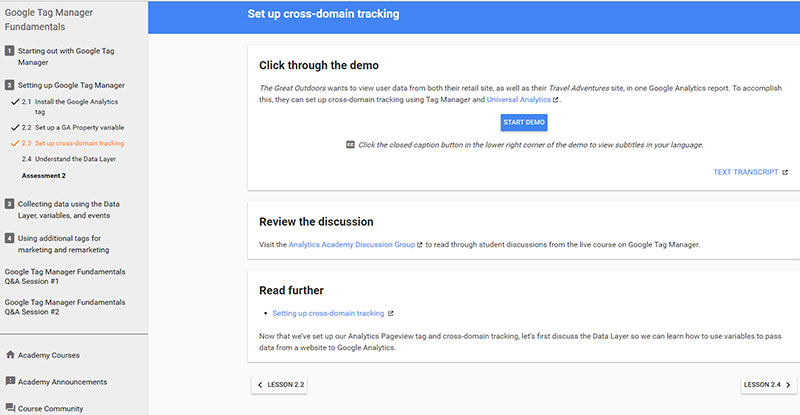
همانطور که در تصویر بالا می بینید این قسمت هم غالب توضیحات در قالب فیلم ارائه شده است در قسمت اول شما این مطالب را می خوانید:
روی دمو کلیک کنید
شرکتی که برای مثال انتخاب کرده ایم میخواهد اطلاعات عمده فروشی سایت را هم همزمان با مسافرت ماجراجویانه توسط را در یک گزارش آنالیتیک دریافت کند. برای انجام اینکار آنهها میتوانند از تنظیمات "cross-domain"در تگ منیجر استفاده کنند.
فیلمی که در این قسمت قرار داده شده است به زبان های مختلفی ترجمه شده است و شما میتوانید با زبان دلخواه این فیلم را ببینید.
قسمت دوم:
بحث و برسی
شما میتوانید به گروه گوگل اکادمی پیوسته و از بحث دانش آموزان این مبحث مطلع شوید و سوالات خود را بپرسید.
قسمت سوم:
بیشتر بخوانید
اگر بازهم به اطلاعات بیشتری در این زمینه نیاز دارید به مقاله موجود در آدرس "https://support.google.com/tagmanager/answer/6106951"مراجعه کنید. بعد از اینکه این آموزش را به پایان رساندید می توانید به آموزش بعدی رفته و با لایه داده ها آشنا شوید.
ترجمه متن جایگزین فیلم:
چگونگی ایجاد متغییر "Cross-Domain Tracking"
اگر قصد دارید که از چندین سایت اطلاعات آماری و گزارش آنالیز گوگل را داشته باشید پشنهاد ما تنظیمات "cross-domain tracking"است:
ایجاد متغییر "gaDomain"
"gaDomain" کوکی ها را در بالا ترین شاخه دامنه شما قرار می دهد که هیچ داده ای در شاخه های دامنه از دست نرود (غیر قابل دسترس نباشد.) متغییر "gaCrossDomains" لیستی از تمام دامه ها بصورت یکباره رفرنس خواهدداد. بنابراین دیگر نیازی نیست که برای هر دامه یک تگ داشته باشیم.
+ در منوی سمت چپ روی "Variables"کلیک کنید. ، و سپس "New"را انتخاب کنید ما نام این متغییر را "gaDomain"قرار داده ایم. و سپس نوع آن را "type as ''Constant''". قرار داده و "value="auto""قرار داده این کار باعث میشود که این متغییر کوکی را در بالاترین شاخه سایت کپی کند. سپس روی "Create Variable"کلیک کنید.
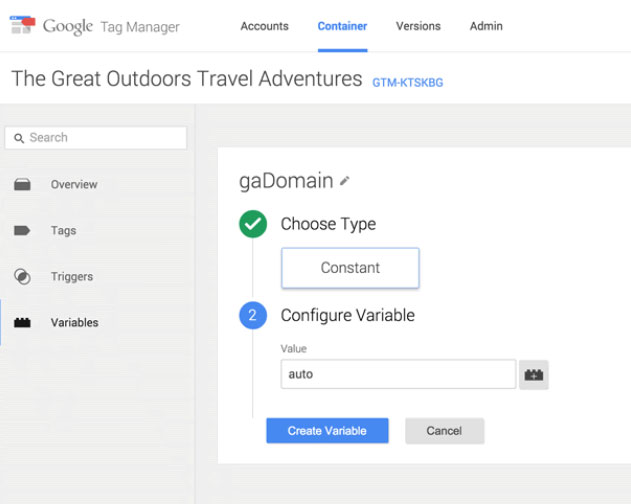
ایجاد متغییر "gaCrossDomains"
حالا که تنظیمات متغییر "gaDomain" را انجام داده ایم . تنظیمات متغییر "gaCrossDomains" را بازید تنظیم کنیم . برای اینکار روی منوی سمت چپ بر روی "Variables"کلیک کرده و سپس دوباره "New"را انتخاب کرده و دوباره "Constant"را انتخاب می کنیم. ما نام این متغییر را "gaCrossDomains."می گذاریم.
ما مقدار را برای دامنه "Great Outdoor’s"تنظیم می کنیم: "greatoutdoorsretail.com"و "greatoutdoorstraveladventures.com" که این دو را باید با کما از هم جدا کنیم. و سپس روی "Create Variable"کلیک کنید.
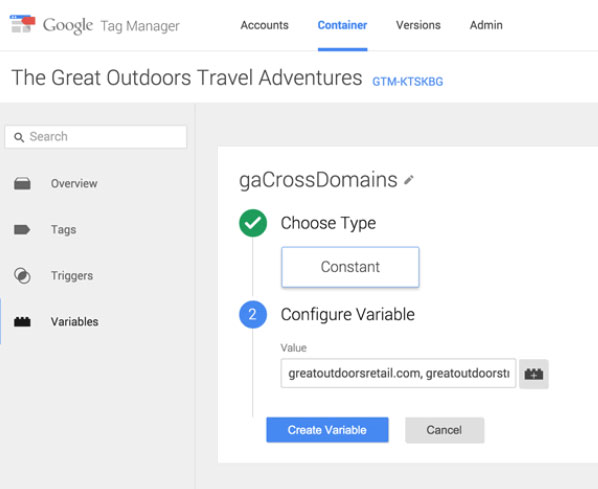
متغییر "cross-domain"را به "Universal Analytics"اضافه کنید
وقتی که متغییر "cross-domain"تنظیم شد. باید آنها را به "Universal Analytics"و در واقع به تگ "Page View"که در آموزش قبل ایجاد کرده ایم اضافه کنیم. برای اینکار روی "Tags"کلیک کنید. و سپس تگ "Page View"را که در درس قبل تنظیم کرده ایم اضافه کنیم.
برای افزودن "cookie domain"در زیر تگ "Configure Tag,"روی ایکون "Edit"کلیک کنید.و سپس روی "More Settings"کلیک نمایید.و بعد از آن "Fields to Set"را انتخاب و حالا روی "Add Field"کلیک کنید. و نام فیلد را "cookieDomain"بگزارید. برای تنظیم مقدار با اولین متغییری که ایجاد کرده ایم، روی دکمه "Value selector"کلیک کنید. و {{"gaDomain"}} را انتخاب کنید.
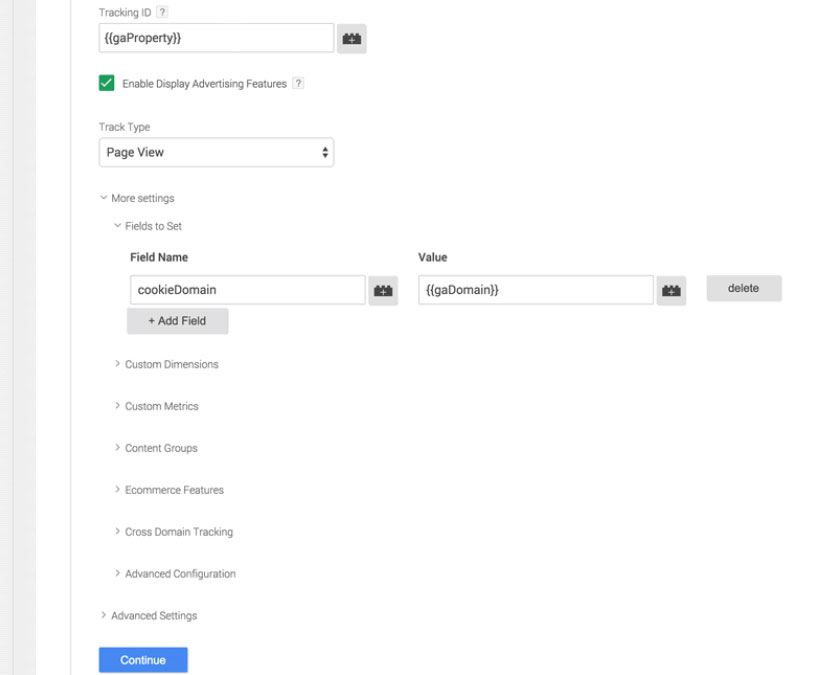
بعد از این مراحل روی "Cross Domain Tracking"کلیک کنید. و سپس برای لینک شدن به دامنه روی "selector"کلیک کنید. و متغییر "gaCrossDomains"را که قبلا ایجاد کرده ایم انتخاب کنید. گزینه "Use Hash"را روی همان گزینه "Delimiter"و فیلد "Decorate forms=false"این تنظیمات باعث میشود که بتوانیم کوئری خود را در زیر دامنه های مختلف بتوانیم استفاده کنیم.
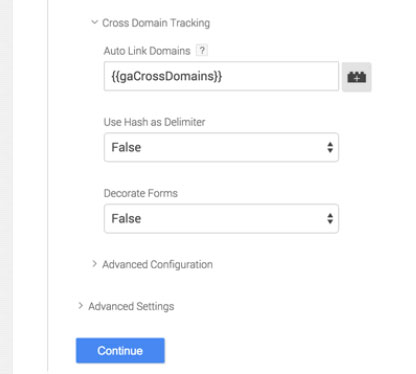
روی دکمه "Continue"کلیک کنید و سپس تگ را ذخیره کنید
وقتی این تغییرات را منتشر کنید. شما قادر خواهید بود که تگ "Page View"خود را در دامنه های مختلف اجرا کنید. و ترافیک "real-time"را از هر کدام از دامنه ها بدست آورید.